
本文将介绍戴尔笔记本如何连接蓝牙耳机以及笔记本如何连接蓝牙耳机的方法。首先,我们将了解蓝牙技术的基本原理和优势。然后,我们将详细介
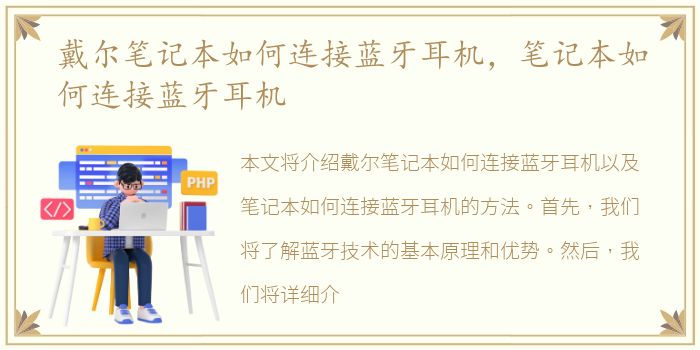
本文将介绍戴尔笔记本如何连接蓝牙耳机以及笔记本如何连接蓝牙耳机的方法。首先,我们将了解蓝牙技术的基本原理和优势。然后,我们将详细介绍戴尔笔记本连接蓝牙耳机的步骤。最后,我们将探讨一些常见的问题和解决方法。通过本文的指导,您将能够轻松地将蓝牙耳机与您的戴尔笔记本配对并享受无线音乐。
蓝牙技术的基本原理和优势
蓝牙技术是一种无线通信技术,它可以在短距离内实现设备之间的数据传输。蓝牙耳机利用蓝牙技术与笔记本电脑进行连接,使用户可以无线收听音乐、接听电话等。蓝牙技术的主要优势包括低功耗、简单易用、广泛兼容性等。由于这些优势,蓝牙耳机已经成为许多用户的首选。
戴尔笔记本连接蓝牙耳机的步骤
要将蓝牙耳机与戴尔笔记本配对,您需要按照以下步骤进行操作:
1. 打开笔记本电脑的蓝牙功能:在Windows操作系统中,您可以通过点击任务栏右下角的蓝牙图标来打开蓝牙设置。如果没有该图标,您可以在“控制面板”中找到蓝牙设置。
2. 打开蓝牙耳机的配对模式:通常,蓝牙耳机会有一个特定的按钮或开关来启动配对模式。按下该按钮或切换到配对模式后,耳机的指示灯会闪烁表示已进入配对模式。
3. 在笔记本电脑上搜索设备:在蓝牙设置界面上,点击“添加设备”或“搜索设备”按钮。系统将开始搜索附近的蓝牙设备。
4. 选择并连接蓝牙耳机:在搜索结果列表中,找到您的蓝牙耳机并点击它的名称。然后,系统将尝试与耳机建立连接。如果需要输入配对码,请根据耳机的说明书输入正确的配对码。
5. 完成配对并测试连接:一旦连接成功,系统将显示“已连接”或类似的提示。您可以尝试播放音乐或进行通话来测试连接是否正常。
常见问题和解决方法
在连接蓝牙耳机时,可能会遇到一些常见问题。以下是一些常见问题及其解决方法:
1. 连接失败:如果连接失败,请确保蓝牙耳机处于配对模式,并且与笔记本电脑的距离不超过蓝牙信号范围。您还可以尝试重新启动笔记本电脑和蓝牙耳机,然后再次尝试连接。
2. 音质问题:有时候,连接蓝牙耳机后可能会出现音质下降的情况。这可能是由于信号干扰或设备兼容性问题引起的。您可以尝试将蓝牙耳机和笔记本电脑之间的距离缩短,或者尝试使用其他蓝牙耳机来解决这个问题。
3. 无法断开连接:如果您想断开与蓝牙耳机的连接,但无法成功断开,请尝试关闭笔记本电脑的蓝牙功能,或者将蓝牙耳机的电源关闭。如果仍然无法断开连接,您可以尝试重新启动笔记本电脑。
通过本文的介绍,我们了解了戴尔笔记本如何连接蓝牙耳机以及笔记本如何连接蓝牙耳机的方法。蓝牙技术的优势使得蓝牙耳机成为许多用户的首选。通过简单的步骤,您可以轻松地将蓝牙耳机与戴尔笔记本配对,并享受无线音乐的乐趣。如果遇到问题,您可以根据本文提供的解决方法进行排查和修复。祝您使用愉快!
声明本站所有作品图文均由用户自行上传分享,仅供网友学习交流。若您的权利被侵害,请联系我们